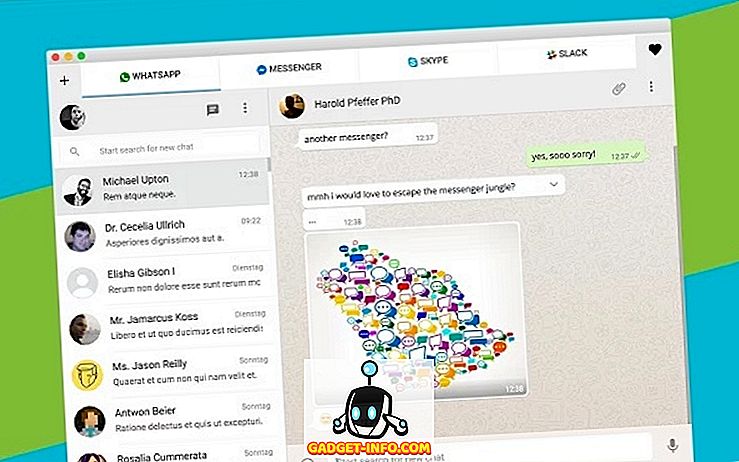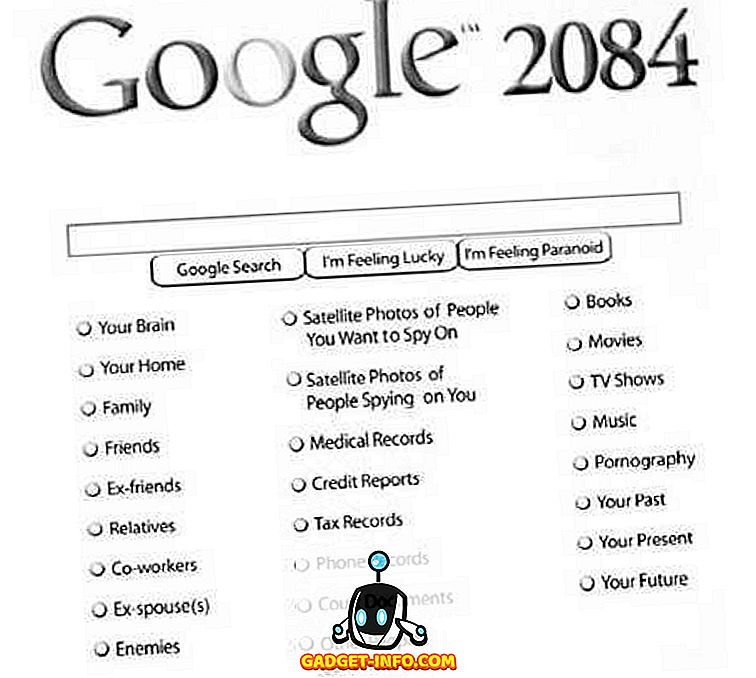När vi i allmänhet ansluter till ett WiFi-nätverk betalar vi inte riktigt mycket med WiFi-lösenordet, och vi brukar därför glömma det med tiden. Ja, vi har alla varit där men det spelar ingen roll för att vi är anslutna till WiFi-nätverket, eller hur? Men, om WiFi-anslutningen börjar fungera och det finns ett behov av att glömma nätverket och återansluta det igen från början. Du kan också behöva dela lösenordet med en vän av dig. Medan du alltid kan komma ihåg ett WiFi-lösenord av hjärtat eller sticka det nere, erbjuder Windows dig en mer elegant lösning. Windows 10 (och tidigare iterationer av Windows) låter dig enkelt visa sparade WiFi-lösenord. Så här gör du det:
Visa lösenord för nuvarande WiFi-nätverk
Om du vill veta lösenordet för WiFi-nätverket du är anslutet till, kan du enkelt göra det med Windows 10:
1. Högerklicka på Start-menyknappen och gå till " Nätverksanslutningar ".

2. På sidan Network Connections högerklickar du på "Wireless Network Connection" och klickar på "Status" .

3. Gå sedan till "Wireless Properties" . I dialogrutan Trådlösa egenskaper går du till fliken "Säkerhet" och markerar "Visa tecken" för att se WiFi-nätverks lösenord.
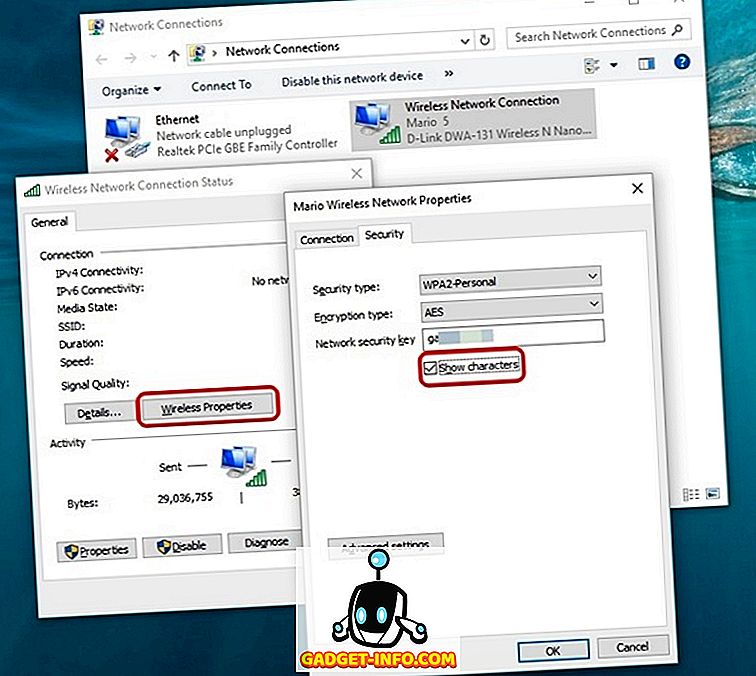
Visa lösenord för tidigare anslutna WiFi-nätverk
Om du vill veta lösenord för WiFi-nätverk som du tidigare anslutit till kan du också göra på Windows 10:
1. Högerklicka på Start-menyknappen och öppna "Command Prompt (Admin)" .

2. Skriv in kommandot " netsh wlan show profiles " (utan citat) i Command Prompt och tryck på Enter för att få en lista över alla WiFi-nätverk du någonsin har anslutit till .

3. Skriv sedan kommandot " netsh wlan show profile name = NetworkName key = clear " och tryck på Enter för att få detaljer om WiFi-nätverket. Glöm inte att ersätta NetworkName med namnet på WiFi-nätverket, vars lösenord du vill veta.

4. När du har kommit in i kommandot hittar du WiFi-nätverks lösenord i " Viktigt innehåll ".

Kontrollera WiFi-lösenord med lätthet på Windows 10
Chansen är att du har blivit förvånad över hur lätt det är att se sparade WiFi-lösenord i Windows 10. Tja, du är välkommen! Så börja titta på dina WiFi-lösenord och meddela oss om du stöter på problem med processen. Ljud av i kommentarfältet nedan.